Windows 10
Cách thoát chế độ toàn màn hình trên Windows
Chế độ toàn màn hình trên máy tính Windows giúp người dùng phóng to nội dung hơn, nhất là lúc bạn xem phim, đọc tài liệu, hay lướt web mà không thích bị ảnh hưởng bởi những nội dung khác. Nếu phóng to màn hình trên trình duyệt sẽ loại bỏ thanh địa chỉ, bookmark trình duyệt, tăng diện tích hiển thị nội dung hơn. Để bật chế độ toàn màn hình chúng ta chỉ cần thực hành qua phím tắt Windows là xong. Tuy nhiên cũng đều có tình huống nhiều người vô tình đưa máy tính vào chế độ toàn màn hình mà không biết thoát như nào, thì cũng có thể theo dấu bài viết dưới đây của Quản trị mạng. Với nhiều cách không giống nhau bạn đơn giản thoát chế độ full màn hình, đón về giao diện màn hình bình thường.
- Cách chia đôi màn hình máy tính
- Thay đổi kích cỡ biểu tượng trong Windows 10
- Phóng to, thu nhỏ màn hình máy tính với Magnifier trên Windows 7
- Làm thế nào để thay đổi kích thước Icon Desktop trên Windows?
Cách 1: Thoát chế độ full màn hình bằng phím tắt
Khi màn hình máy tính vô tình được đưa vào chế độ toàn màn hình thì bạn nhấn F11 để đưa máy tính về với giao diện ban đầu. Phím tắt F11 cũng dùng để làm phóng to toàn màn hình máy tính Windows 10.
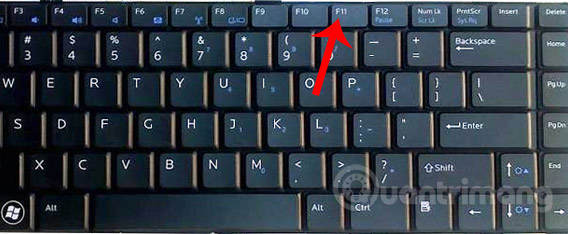
Cách 2: Nhấn Esc thoát chế độ full màn hình
Trong một số phần mềm thì phím Esc sẽ giúp chúng ta thoát khỏi chế độ full màn hình. Ngoài ra phím Esc còn dùng để thoát chương trình nào đó đang chạy trên máy tính.

Cách 3: Nhấn dấu X thoát chế độ full màn hình
Trong trường hợp bạn không nhấn được nút F11, trong trường hợp bàn phím không hoạt động thì chỉ cần nhấn vào biểu tượng dấu X hiển thị ở ngay trên cùng màn hình. Chúng ta di chuột vào phía trên cùng của màn hình máy tính và sẽ hiển thị biểu tượng dấu X để thoát chế độ toàn màn có vẻ như dưới đây.
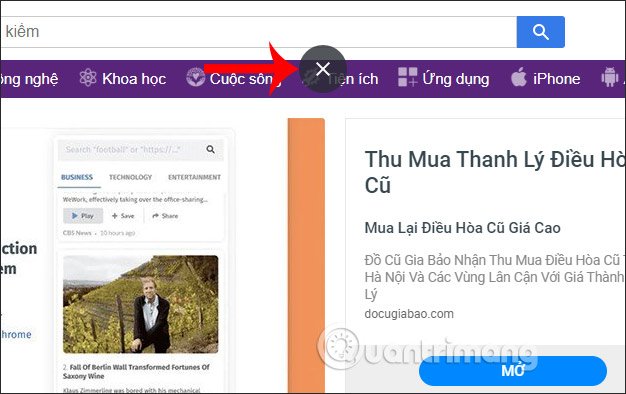
Như vậy bạn đã có 3 cách không trùng lặp để thoát chế độ toàn màn hình trên máy tính. Một số trang web sẽ có ngay chữ Thoát để chúng ta nhấn chọn khi muốn quay trở lại giao diện cũ như khi xem video YouTube chẳng hạn.
Hy vọng bài viết này hữu ích với bạn!
Từ khóa bài viết: thoát chế độ full màn hình, thoát toàn màn hình, cách thoát toàn màn hình, chế độ toàn màn hình, chế độ full màn hình, phí tắt máy tính windows, phím tắt thoát full màn hình
Bài viết Cách thoát chế độ toàn màn hình trên Windows được tổng hợp sưu tầm và biên tập bởi nhiều user – Sửa máy tính PCI – TopVn Mọi ý kiến đóng góp và phản hồi vui lòng gửi Liên Hệ cho chúng tôi để điều chỉnh. Xin cảm ơn.

 Tuyển Dụng
Tuyển Dụng
 Chuyên Nghiệp trong phục vụ với hơn 20 Kỹ thuật IT luôn sẵn sàng tới tận nơi sửa chữa và cài đặt ở Tphcm. Báo giá rõ ràng. 100% hài lòng mới thu tiền.
Chuyên Nghiệp trong phục vụ với hơn 20 Kỹ thuật IT luôn sẵn sàng tới tận nơi sửa chữa và cài đặt ở Tphcm. Báo giá rõ ràng. 100% hài lòng mới thu tiền.









